تم نسخ الرابط
تُعد لوحة اللمس (Touchpad) من أهم وسائل التحكم في أجهزة اللاب توب، ولكن في بعض الحالات قد تتوقف عن العمل فجأة مما يُسبب إزعاجاً للمستخدم، خصوصًا إذا لم يكن لديه ماوس خارجي.
في هذا الدليل من “دليل تك”، نساعدك على فهم الأسباب الشائعة لهذه المشكلة وكيفية إصلاحها بخطوات عملية.
أبرز أسباب تعطل التاتش باد
تعطيل التاتش باد من الإعدادات: قد تكون لوحة اللمس مُعطلة يدويًا من إعدادات الجهاز أو عند توصيل ماوس خارجي.
مشكلة في تعريف التاتش باد: تعريف قديم أو غير متوافق يمكن أن يؤدي إلى توقف التاتش باد عن العمل، خاصة بعد تحديثات النظام.
الضغط على اختصار لوحة المفاتيح بالخطأ: بعض الأجهزة تسمح بتعطيل التاتش باد عبر الضغط على Fn + أحد أزرار الوظائف (مثل F7 أو F9).
تحديثات Windows: بعض التحديثات قد تُغيّر إعدادات النظام أو تُعطّل التاتش باد مؤقتًا.
خلل في الهاردوير: مشاكل مادية مثل تلف الكابل أو اللوحة قد تكون السبب.
خطوات حل المشكلة
1. تفعيل التاتش باد من الإعدادات
اذهب إلى: الإعدادات > البلوتوث والأجهزة > لوحة اللمس (Touchpad).
تأكد من أنها مفعلة.
افصل الماوس الخارجي إن وُجد.
2. تحديث أو إعادة تثبيت التعريف
افتح “Device Manager” بالضغط على Win + X.
تحت “Mice and other pointing devices”، اضغط بزر الماوس الأيمن على “HIDcompliant mouse”.
اختر “Update driver” أو “Uninstall device”، ثم أعد تشغيل الجهاز.
3. تجربة الوضع الآمن
أعد تشغيل الجهاز في وضع Safe Mode.
إذا عملت التاتش باد، احذف أي برامج مشبوهة قد تكون سبب المشكلة.
4. تحديث النظام أو إعادة ضبط إعدادات التاتش باد
تأكد من تحديث Windows من خلال Settings > Update & Security.
أعد ضبط إعدادات لوحة اللمس إلى الوضع الافتراضي من خلال “لوحة التحكم > الأجهزة > الماوس”.
5. فحص الجهاز عبر BIOS أو فني مختص
ادخل إلى BIOS (عادة عبر الضغط على F2 أو Delete عند التشغيل).
تأكد من تفعيل خيار التاتش باد.
إذا استمرت المشكلة، راجع فني متخصص.
الخلاصة
في كثير من الأحيان، يمكن إصلاح مشكلة التاتش باد بخطوات بسيطة تتعلق بالإعدادات أو التعريفات. أما إذا كانت المشكلة في الجهاز نفسه، فربما تحتاج إلى صيانة داخلية. جرّب الحلول البرمجية أولًا، ولا تتردد في طلب المساعدة إذا لم تُحل المشكلة.